转载:
http://www.360doc.com/content/11/0516/15/706976_117200446.shtml
由于最近导师在教有关网络攻防的课程,让我帮他搭建几个典型的虚拟实验环境,故又开始琢磨起VMware来。在我们日常使用中,如果只能获取1个IP地址(比如ADSL拨号),可将虚拟机的虚拟网卡设置为NAT方式。此时只要宿主机可以正常连网,虚拟机即可正常上网。由于实验环境较为复杂,所以还需进一步了解VMware虚拟网络的三种工作方式。
该实验环境的拓扑结构如下图所示:

在VMware安装完毕后,会自动创建3个虚拟网卡:VMnet0,VMnet1,VMnet8,分别对应三种工作模式:Bridge(桥接模式),NAT(网络地址转换),Host Only(仅主机)。
Bridged模式
在这种模式下,VMware会生成一个虚拟的网桥VMnet0,将虚拟机桥接在物理网卡上。采用Bridge模式的虚拟机就像是局域网中的一台独立主机,可以访问网内的任何一台机器。在桥接模式下,你需要手工为虚拟系统配置IP地址、子网掩码,而且还要和宿主机器处于同一网段,这样虚拟系统才能和宿主机器进行通信。同时,由于这个虚拟系统是局域网中的一个独立的主机系统,那么就可以手工配置它的TCP/IP配置信息,以实现通过局域网的网关或路由器访问互联网。
使用桥接模式的虚拟系统和宿主机器的关系,就像连接在同一个Hub上的两台电脑。想让它们相互通讯,你就需要为虚拟系统配置IP地址和子网掩码,否则就无法通信。
如果你想利用VMWare在局域网内新建一个虚拟服务器,为局域网用户提供网络服务,就应该选择桥接模式。
这种方式最简单,直接将虚拟网卡桥接到一个物理网卡上面,和linux下一个网卡 绑定两个不同地址类似,实际上是将网卡设置为混杂模式,从而达到侦听多个IP的能力。
在此种模式下,虚拟机内部的网卡(例如linux下的eth0)直接连到了物理网卡所在的网络上,可以想象为虚拟机和host机处于对等的地位,在网络关系上是平等的,没有谁在谁后面的问题。
使用这种方式很简单,前提是你可以得到1个以上的地址。对于想进行种种网络实验的朋友 不太适合,因为你无法对虚拟机的网络进行控制,它直接出去了。
使用桥接方式,A,A1,A2,B可互访。
NAT模式
使用NAT模式,就是让虚拟系统借助NAT(网络地址转换)功能,通过宿主机器所在的网络来访问公网。也就是说,使用NAT模式可以实现在虚拟系统里访问互联网。NAT模式下的虚拟系统的TCP/IP配置信息是由VMnet8(NAT)虚拟网络的DHCP服务器提供的,无法进行手工修改,因此虚拟系统也就无法和本局域网中的其他真实主机进行通讯。采用NAT模式最大的优势是虚拟系统接入互联网非常简单,你不需要进行任何其他的配置,只需要宿主机器能访问互联网即可。
这种方式也可以实现Host OS与Guest OS的双向访问。但网络内其他机器不能访问Guest OS,Guest OS可通过Host OS用NAT协议访问网络内其他机器。NAT方式的IP地址配置方法是由VMware的虚拟DHCP服务器中分配一个IP ,在这个IP地址中已经设置好路由,就是指向192.168.138.1的。
如果你想利用VMWare安装一个新的虚拟系统,在虚拟系统中不用进行任何手工配置就能直接访问互联网,建议你采用NAT模式。
这种方式下host内部出现了一个虚拟的网卡vmnet8(默认情况下),如果你有过 做nat服务器的经验,这里的vmnet8就相当于连接到内网的网卡,而虚拟机本身则相当于运 行在内网上的机器,虚拟机内的网卡(eth0)则独立于vmnet8。
你会发现在这种方式下,vmware自带的dhcp会默认地加载到vmnet8界面上,这样虚拟机就可以使用dhcp服务。更为重要的是,vmware自带了nat服务,提供了从vmnet8到外网的地址转 换,所以这种情况是一个实实在在的nat服务器在运行,只不过是供虚拟机用的。很显然,如果你只有一个外网地址,此种方式很合适。
使用Vmnet8虚拟交换机,此时虚拟机可以通过主机单向网络上的其他工作站,其他工作站不能访问虚拟机。
使用NAT方式,A1,A2可以访问B,但B不可以访问A1,A2。但A,A1,A2可以互访。
Host-Only模式
在某些特殊的网络调试环境中,要求将真实环境和虚拟环境隔离开,这时你就可采用host-only模式。在host-only模式中,所有的虚拟系统是可以相互通信的,但虚拟系统和真实的网络是被隔离开的。
提示:在host-only模式下,虚拟系统和宿主机器系统是可以相互通信的,相当于这两台机器通过双绞线互连。
在host-only模式下,虚拟系统的TCP/IP配置信息(如IP地址、网关地址、DNS服务器等),都是由VMnet1(host-only)虚拟网络的DHCP服务器来动态分配的。
如果你想利用VMWare创建一个与网内其他机器相隔离的虚拟系统,进行某些特殊的网络调试工作,可以选择host-only模式。
这应该是最为灵活的方式,有兴趣的话可以进行各种网络实验。和nat唯一的不同的是,此 种方式下,没有地址转换服务,因此,模认情况下,虚拟机只能到主机访问,这也是hostonly的名字的意义。
默认情况下,也会有一个dhcp服务加载到vmnet1上。这样连接到vmnet1上的虚拟机仍然可以设置成dhcp,方便系统的配置。
是不是这种方式就没有办法连接到外网呢,当然不是,事实上,这种方式更为灵活,你可以使用自己的方式,从而达到最理想的配置,例如:
1.使用自己dhcp服务:首先停掉vmware自带的dhcp服务,使dhcp服务更为统一。
2.使用自己的nat,方便加入防火墙。windows host可以做nat的方法很多,简单的如windows xp的internet共享,复杂的如windows server里的nat服务。
3.使用自己的防火墙。因为你可以完全控制vmnet1,你可以加入(或试验)防火墙在vmnet1和外网的网卡间。
从以上可以看出,hostonly这种模式和普通的nat server带整个内网上网的情形类似,因此你可以方便的进行与之有关的实验,比如防火强的设置等。在这种工作方式下,Guest由DHCP服务器分配IP地址。并且可以在192.168.222.X之间保持通信。但是在Guest机器上并不能Ping通Host的172.16.1.210这个地址。因为通信被限制在主机(所以叫做Host Only)。这种方式看起来是很像NAT方式,但是在这种方式下Guest只能和Host之间通信,而不能同在局域网的计算机进行通信,除非在HOST上做转发或路由。
使用Vmnet1虚拟交换机,此时虚拟机只能与虚拟机、主机互访。也就是不能上Internet。
使用Host方式,A,A1,A2可以互访,但A1,A2不能访问B,也不能被B访问。
提示:以上所提到的NAT模式下的VMnet8虚拟网络,host-only模式下的VMnet1虚拟网络,以及bridged模式下的VMnet0虚拟网络,都是由VMWare虚拟机自动配置而生成的,不需要用户自行设置。VMnet8和Mnet1提供DHCP服务,VMnet0虚拟网络则不提供。
现在再返回来看要搭建的实验环境,可以对VMware的虚拟网络做如下配置:
- 将VMnet1设置成HostOnly模式,并将子网IP设置为192.168.200.128/25,即子网掩码为255.255.255.128(实际连入VMnet1子网的虚拟机要设置成与VMnet8相同网段的IP,即192.168.200.0/25网段)。
- 将VMnet8设置成NAT模式,并将子网IP设置为192.168.200.0/25,即子网掩码为255.255.255.128。同时,开启VMnet8的DHCP服务,将虚拟的网关设置为192.168.200.1,DHCP地址池为192.168.200.2-192.168.200.120,后面的地址供靶机使用。
那么问题来了,VMnet构成的子网与VMnet8构成的子网如何互相访问呢?从图中可以看出,我们在两个子网间架设了一个蜜网网关,然后在蜜网网关中另外添加两个虚拟网卡,即可构成一个透明网桥连接两个子网。至此该简单的实验环境已经配置完毕了。








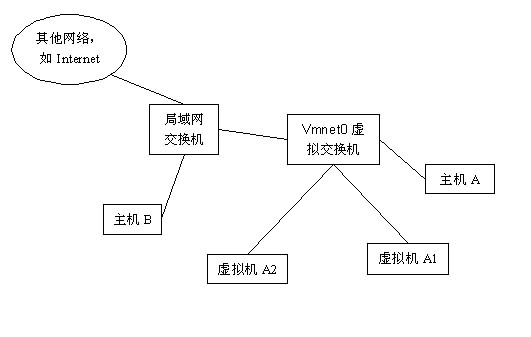
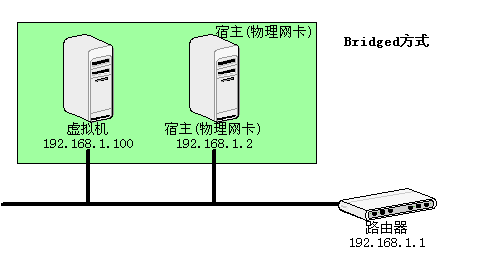
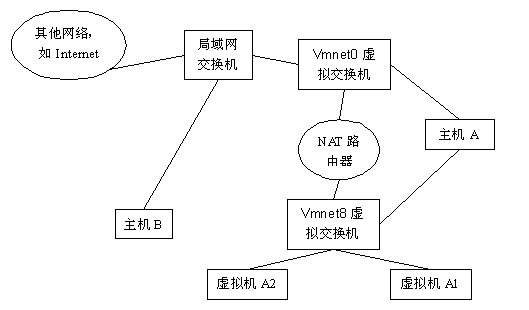
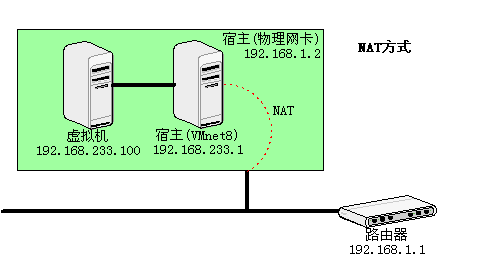
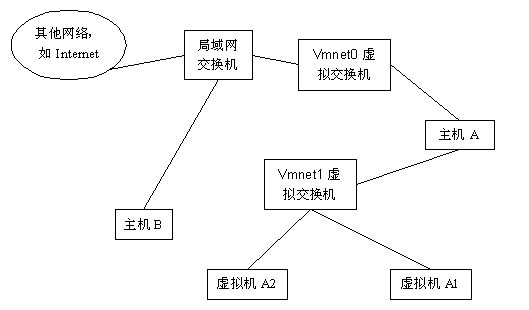
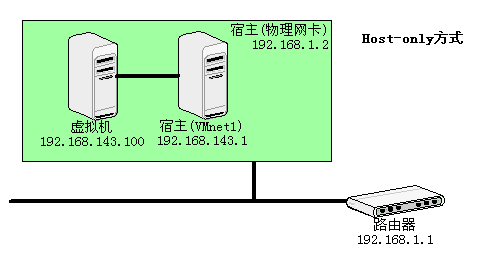














 6058
6058











 被折叠的 条评论
为什么被折叠?
被折叠的 条评论
为什么被折叠?








